- トップ
- その他
Cookie(クッキー)の削除方法
クッキーとはお客様の情報入力を簡単に呼び出しができるご利用の端末に保存されるファイルです。
「設定を変更したのに表示が変わらない」といった問題がある場合、保存されたデータが表示されている可能性があります。この問題はCookieを削除することで解決する場合があります。
以下の手順で、設定を変更してご利用ください。お使いのブラウザーに該当する項目をクリックしてご覧ください。
(※お使いのブラウザーのバージョンによって、操作や表記が異なる場合があります。)
Mac
Windows
Microsoft Edge
- 1.画面右上の[…]をクリックします。
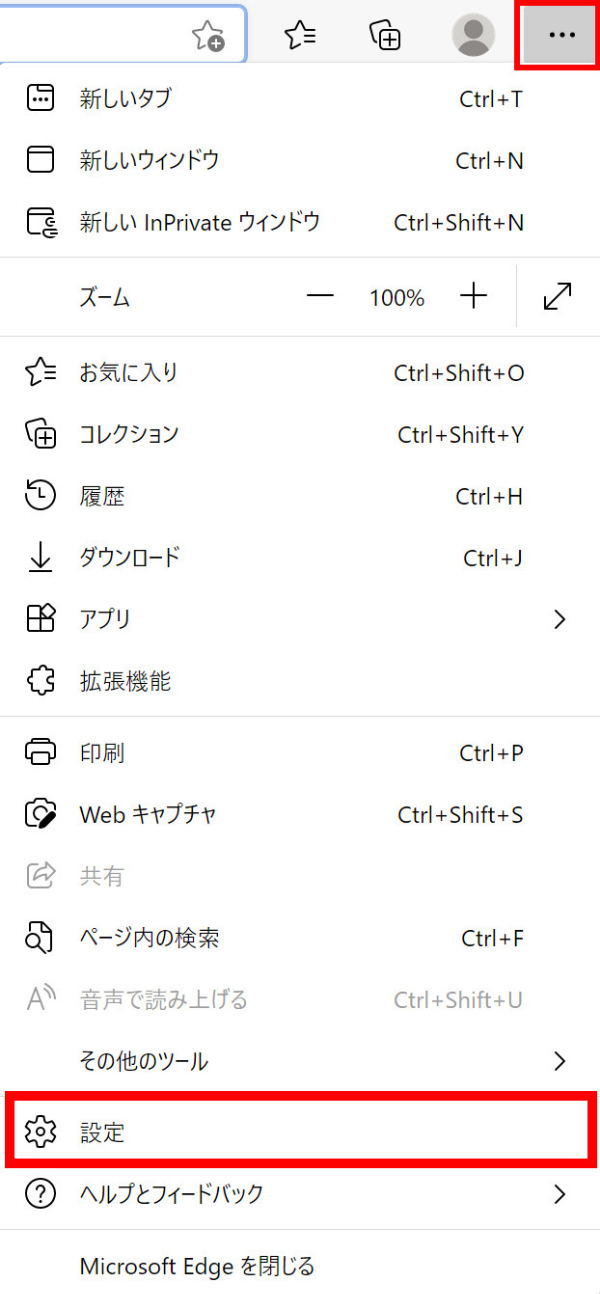
- 2.メニュー下の[設定]をクリック
- 3.設定のメニューをクリックして[プライバシー、検索、サービス]をクリックします。
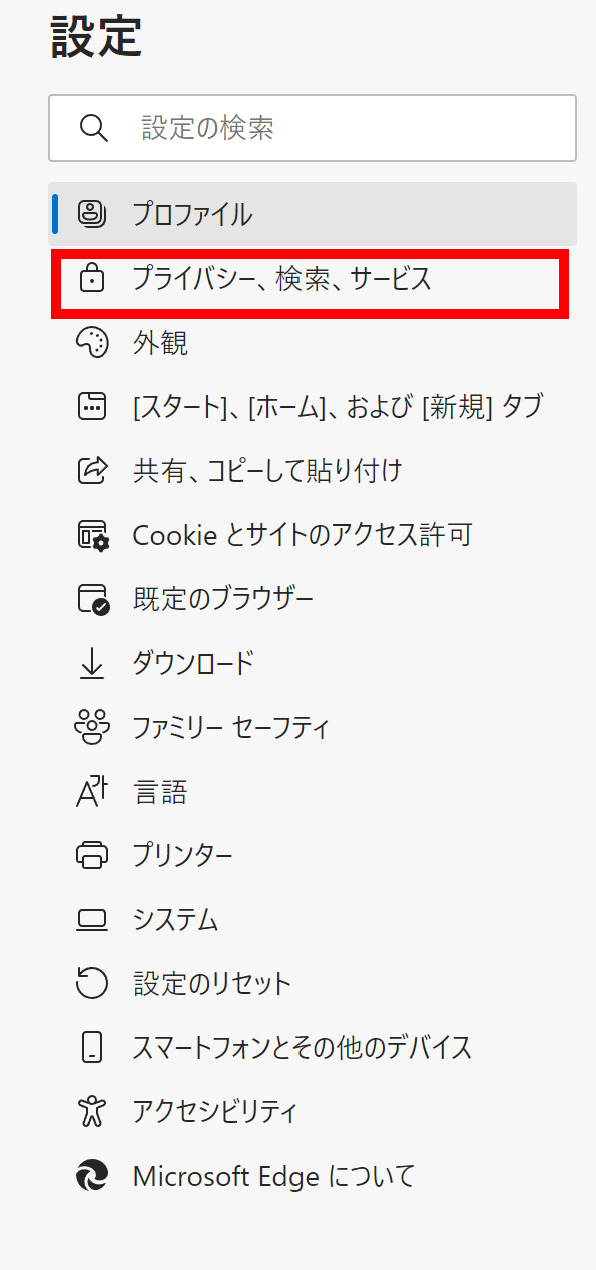
- 4.「閲覧データをクリア」の設定から[クリアするデータの選択]をクリックします。
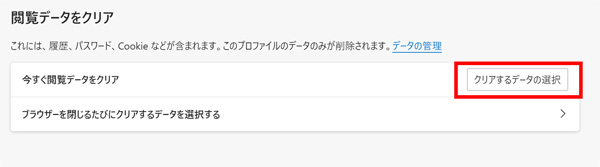
- 5.「閲覧データをクリア」で「すべての期間」を選択し、[Cookie およびその他のサイト]の項目をチェックし[今すぐクリア]をクリックします。
※消去したいデータだけにチェックをつけてください。
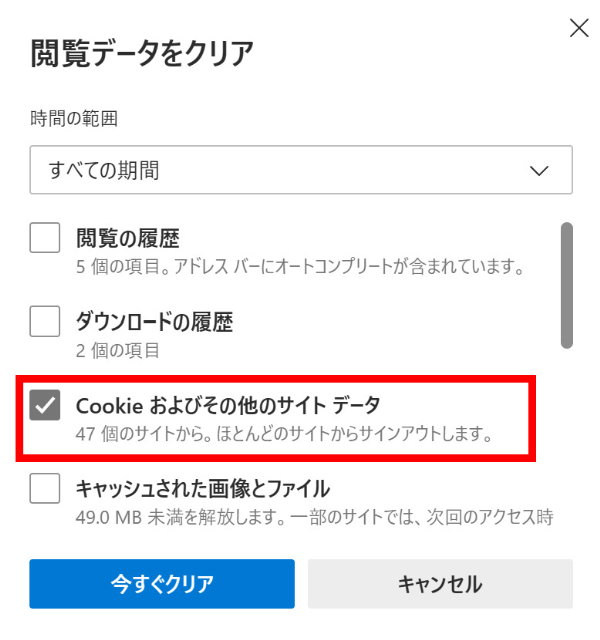
Google Chrome
- 1.画面右上のその他アイコンその他をクリックします。
- 2.[その他のツール] 次に [閲覧履歴を消去] をクリックします。
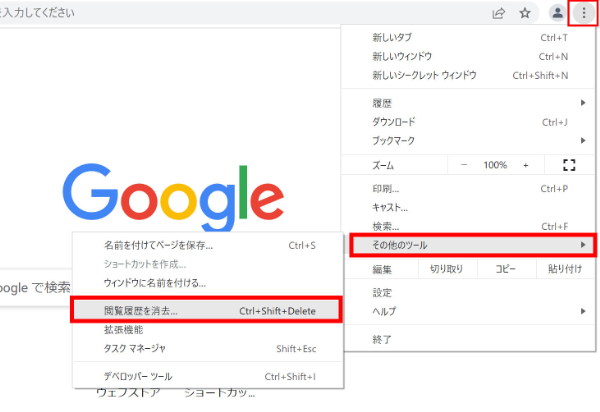
- 3.上部で期間を選択します。すべて削除するには、[全期間] を選択します。
- 4.[Cookie と他のサイトデータ] の横にあるチェックボックスをオンにします。
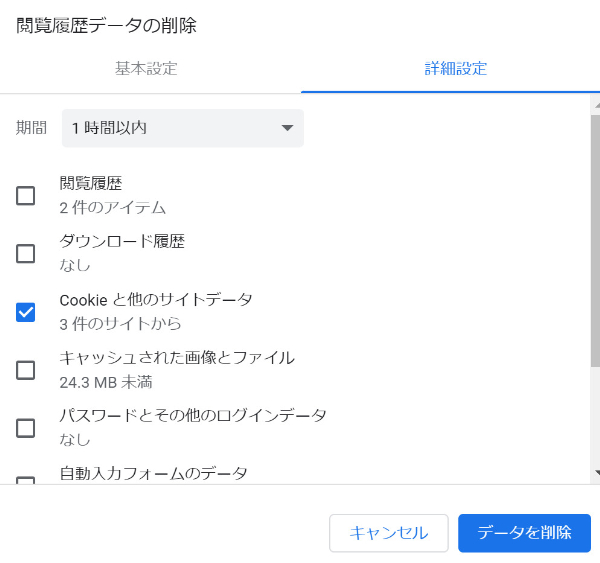
- 5.[データを削除] をクリックして削除完了です。
Firefox
- 1.画面右上の[メニュー]をクリックします。
- 2.[履歴]をクリックします。
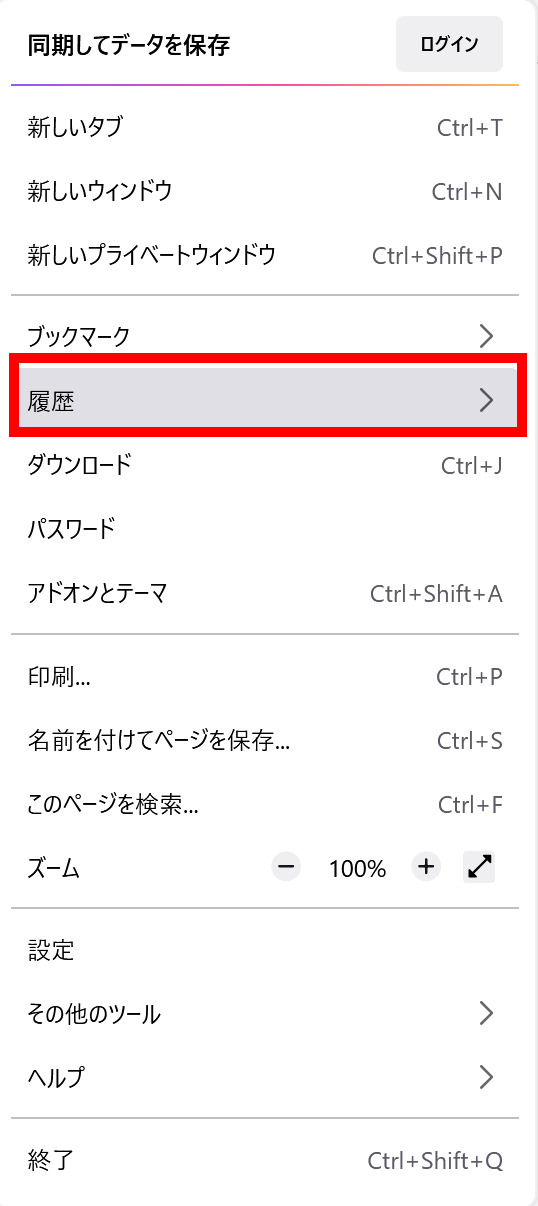
- 3.[最近の履歴を消去]をクリックします。
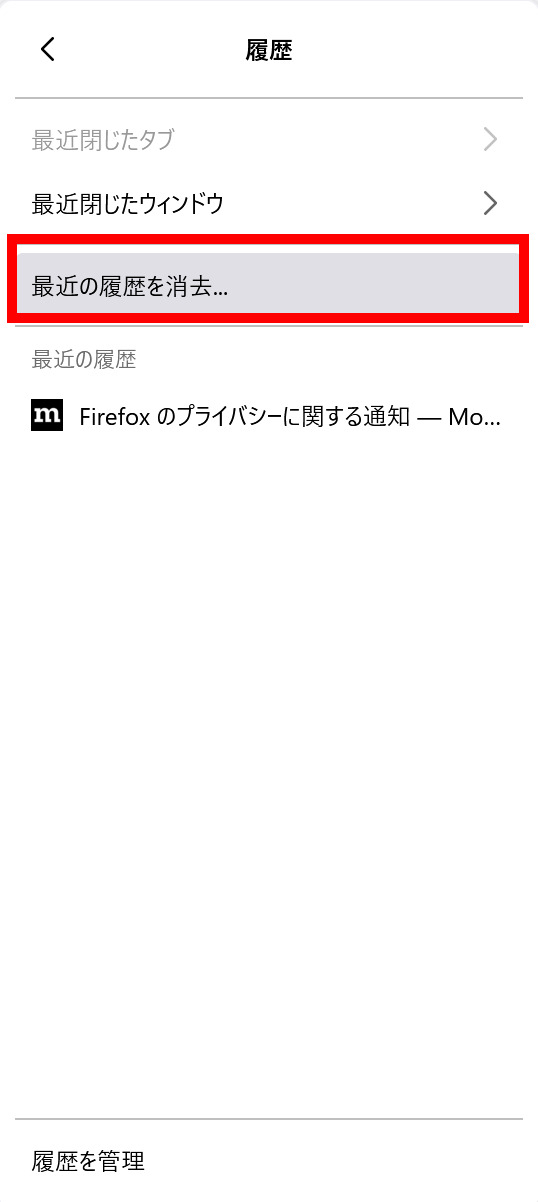
- 4.「消去する履歴の期間」から期間を選択
- 5.「履歴」欄で「Cookie とサイトデータ」にチェックをつけて、[OK]をクリックします。
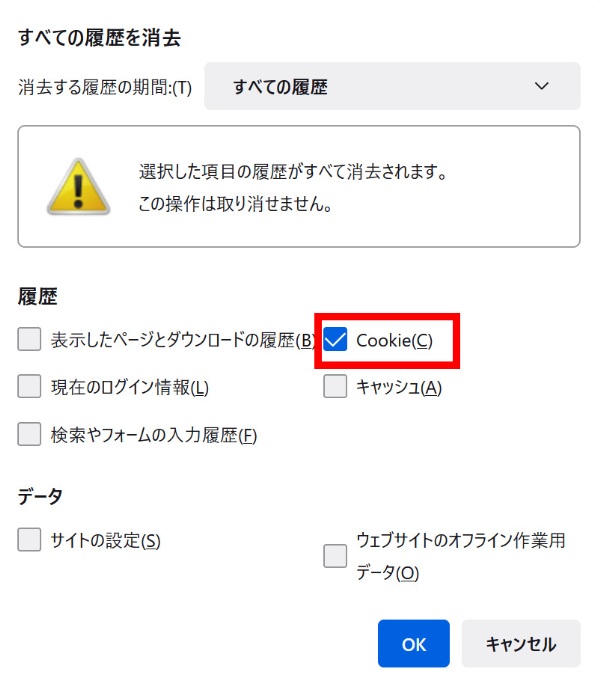
Mac
Safari
- 1.「履歴」から「履歴を消去」を選択します。
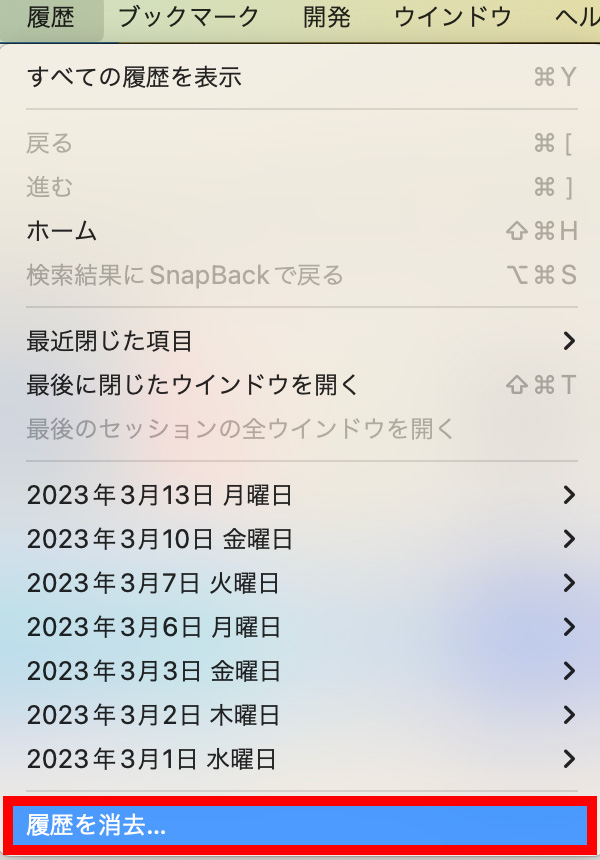
- 2.消去する期間を選択してから履歴を消去をクリックして削除完了です。
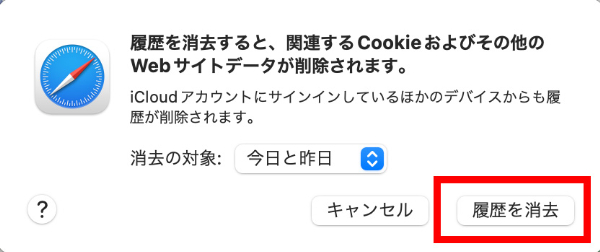
上記を行なっても解決しない場合、不具合が発生している可能性もあります。
お問い合わせからご連絡ください。

